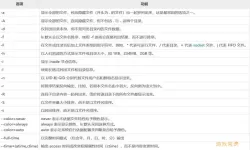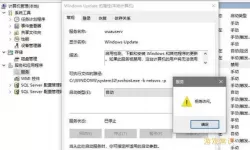在现代社会中,电脑已经成为我们生活和工作中不可或缺的工具。然而,在使用过程中,可能会遇到一些意想不到的问题。其中,调高电脑分辨率后导致系统无法启动是一个常见的问题。本文将探讨这一问题的成因,并提供几种解决方案,帮助用户重新获得电脑的正常使用。
一、问题的成因
电脑分辨率指的是屏幕显示的像素数量,它直接影响到画面的清晰度和细腻程度。调高分辨率虽然能让画面更加清晰,但并不是所有的电脑显示器和显卡都能支持高分辨率。如果电脑的显示器无法支持所设置的分辨率,系统可能会出现启动失败、黑屏或无法进入桌面等情况。
具体来说,导致此问题的原因主要有以下几种:
显示器不支持高分辨率:不同的显示器有其自身的分辨率限制,如果超过了这个限制,显示效果可能会受到影响。
显卡驱动程序不兼容:更新或不正确的显卡驱动程序可能导致系统无法识别新的分辨率设置。
操作系统设置错误:在操作系统中进行不当的分辨率设置可能导致系统无法正常启动。
二、解决方案
下面,我们将提出几个有效的方法来解决该问题,用户可以根据自己的实际情况选择适合的方案。
1. 启动安全模式
如果电脑在调高分辨率后无法启动,可以尝试进入安全模式。安全模式是Windows系统的一个诊断工具,它只加载基本的系统文件。在开机时,连续按F8键,直到出现启动选项菜单,然后选择“安全模式”。进入安全模式后,你可以调整回低分辨率,解决启动问题。
2. 修改显示设置
进入安全模式后,右击桌面,选择“显示设置”。在显示设置中,找到“分辨率”选项,将分辨率调整为显示器的推荐设置,通常是该显示器的最大支持分辨率。保存更改后,重新启动电脑,查看问题是否得到解决。
3. 更新显卡驱动
在安全模式下,还可以检查显卡驱动程序是否需要更新。进入“设备管理器”,找到“显示适配器”,右击你的显卡,选择“更新驱动程序”。如果有可用的更新,系统会自动下载安装。更新完毕后,再次重启电脑,查看问题是否解决。

4. 使用系统还原
如果以上方法都未能解决问题,可以考虑使用系统还原功能。系统还原可以将电脑恢复到之前的某个状态,如果在那时分辨率设置正常,问题就能得到解决。在安全模式下,依次进入“控制面板”->“恢复”->“打开系统还原”,选择一个恢复点,按照提示完成操作即可。
5. 外接显示器
如果以上方案仍无法解决问题,建议你尝试连接一个外接显示器。不同的显示器可能有不同的分辨率支持,通过外接显示器,可以进入系统并调整设置。连接后,启动电脑,查看外接显示器是否能正常显示,如果可以,记得将分辨率调整回合适的设置。
三、总结
总的来说,调高电脑分辨率后导致无法启动的问题是可以通过多种方式解决的。用户可以根据具体情况选择合适的解决方案。最重要的是,在调整分辨率时,应当注意显示器和显卡的技术参数,确保所设置的分辨率在其支持范围内,从而避免此类问题的发生。
希望通过以上的方法,能够帮助到遇到类似问题的用户,重拾顺畅的使用体验。如果问题依然存在,不妨寻求专业技术支持,以保障电脑的正常运行。
如何解决电脑分辨率调高导致无法启动的问题[共1款]
-
 豌豆大作战破解版70.49MB战略塔防
豌豆大作战破解版70.49MB战略塔防 -
 铁甲威虫骑刃王游戏手机版6.72MB角色扮演
铁甲威虫骑刃王游戏手机版6.72MB角色扮演 -
 PUBG国际服3.1版551.44MB飞行射击
PUBG国际服3.1版551.44MB飞行射击 -
 mesugakis游戏荧手机版223.13MB益智休闲
mesugakis游戏荧手机版223.13MB益智休闲 -
 罪恶集中营中文版14.5MB角色扮演
罪恶集中营中文版14.5MB角色扮演 -
 幸福宅女养成方法汉化正式版221.42M角色扮演
幸福宅女养成方法汉化正式版221.42M角色扮演
-
 致命打击官方正版122.37KB | 益智休闲2025-02-07
致命打击官方正版122.37KB | 益智休闲2025-02-07 -
 樱花高校模拟正版下载77.81KB | 冒险游戏2025-02-07
樱花高校模拟正版下载77.81KB | 冒险游戏2025-02-07 -
 宝宝玩找茬游戏最新版76.2M | 其他2025-02-07
宝宝玩找茬游戏最新版76.2M | 其他2025-02-07 -
 传奇天下下载旧版1.87GB | 角色扮演2025-02-07
传奇天下下载旧版1.87GB | 角色扮演2025-02-07 -
 雷霆小分队下载手机版204.26MB | 飞行射击2025-02-07
雷霆小分队下载手机版204.26MB | 飞行射击2025-02-07 -
 倩女幽魂最新版app1.87GB | 动作游戏2025-02-07
倩女幽魂最新版app1.87GB | 动作游戏2025-02-07